重装系统是解决电脑问题的常见方法,而使用ISO文件进行重装是最方便、快捷的途径之一。本文将为您提供一份完整的教程,详细介绍如何使用ISO文件重装系统,...
2025-08-15 139 重装系统
在电脑使用过程中,难免会遇到系统崩溃、病毒入侵等问题,重装系统是一种常见的解决方法。本文将以电脑小白为目标读者,详细介绍如何重装系统xp的步骤和注意事项,帮助小白轻松解决问题。
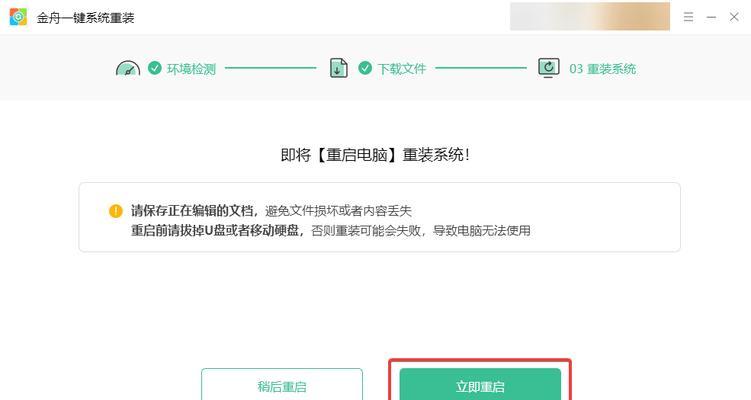
1.检查电脑硬件:确保电脑硬件正常,如电源、内存条、硬盘等。
2.备份重要文件:将重要文件备份至外部存储设备,以免在重装系统时丢失。

3.获取安装光盘或镜像文件:准备一张原版系统安装光盘或下载合法的xp系统镜像文件。
4.设置启动顺序:进入BIOS设置界面,将启动顺序调整为光驱启动。
5.插入安装光盘:将安装光盘插入光驱,并重启电脑。

6.进入安装界面:按照提示,进入xp系统安装界面,选择开始安装。
7.授权协议:阅读并同意xp系统的软件许可协议。
8.选择安装位置:选择要安装系统的硬盘分区。
9.格式化硬盘分区:对选定的硬盘分区进行格式化操作。
10.安装系统:选择安装选项,系统将开始自动安装。
11.设定时间和地点:设置系统的时间、日期和时区。
12.用户名和密码:设定系统管理员账号的用户名和密码。
13.安装驱动程序:安装各种硬件设备的驱动程序,确保电脑正常运行。
14.更新系统:连接网络后,更新xp系统以获取最新的修复补丁和安全更新。
15.恢复个人文件和软件:将之前备份的个人文件和安装的软件重新导入电脑。
结尾:通过本文详细介绍的步骤,电脑小白可以轻松地完成xp系统的重装。在操作过程中,务必注意备份重要文件,并确保从合法渠道获取安装光盘或镜像文件。重装系统不仅可以解决电脑问题,还能让电脑恢复如新的运行状态,提升使用体验。
标签: 重装系统
相关文章

重装系统是解决电脑问题的常见方法,而使用ISO文件进行重装是最方便、快捷的途径之一。本文将为您提供一份完整的教程,详细介绍如何使用ISO文件重装系统,...
2025-08-15 139 重装系统

随着使用时间的增长,我们的计算机可能会变得越来越慢,出现各种奇怪的问题。此时,重装系统是一个不错的选择。本文将为你详细介绍如何以本地重装系统来解决这些...
2025-08-12 158 重装系统

在使用电脑的过程中,我们常常会遇到系统出现各种问题或者运行缓慢的情况。这时候,重装系统就成为了一个解决问题的有效途径。本教程将以大白菜为主角,带领大家...
2025-08-05 178 重装系统

在使用苹果设备过程中,有时会遇到各种软件问题,如系统崩溃、应用闪退等。为了解决这些问题,重装系统是一个常见的解决方法。本文将详细介绍如何重装苹果设备的...
2025-08-04 162 重装系统
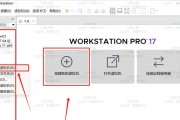
随着时间的推移,我们的计算机可能会变得越来越慢,出现各种问题和错误。在这种情况下,重装操作系统可能是一个不错的选择。本文将为您提供完整的指南,教您如何...
2025-08-04 182 重装系统

随着技术的发展,笔记本电脑在我们日常生活中扮演着越来越重要的角色。然而,随着时间的推移,我们的笔记本电脑可能会变得越来越慢,并且可能出现一些问题。这时...
2025-07-29 203 重装系统
最新评论